Win10系统下操作中心按钮丢失了怎么找回
通常情况下,我们安装完win10系统之后,可以在任务栏右下角看到操作中心按钮,方便我们进行一些操作,然而有不少用户却遇到操作中心按钮丢失了的情况,该怎么找回呢,本文就给大家分享一下Win10系统下操作中心按钮丢失了的具体找回方法。
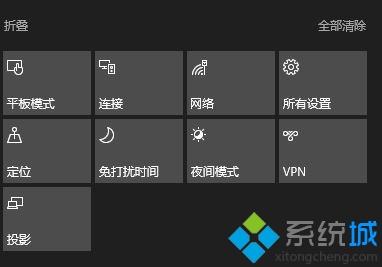
win10操作中心按钮丢失的找回方法一:
1、请您尝试右键点击任务栏,选择打开设置,点击“打开或关闭系统图标”,在进入的窗口中将操作中心的设置打开,查看是否解决。
win10操作中心按钮丢失的找回方法二:
1、按下 Windows+R,输入"gpedit.msc"回车打开组策略;
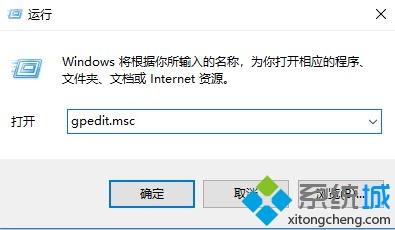
2、在本地组策略编辑器中依次打开:用户配置-管理模板-“开始”菜单和任务栏,在右侧找到“删除通知和操作中心”的状态;
3、在右侧找到“删除通知和操作中心”的状态,如果是”已启用“,双击打开属性,将状态改为“未配置”,重启电脑查看是否解决。
关于Win10系统下操作中心按钮丢失了怎么找回就给大家介绍到这边了,如果你有遇到同样情况的话,就可以参照上面的两个方法来找回操作中心。
相关教程:win7回到桌面按钮我告诉你msdn版权声明:以上内容作者已申请原创保护,未经允许不得转载,侵权必究!授权事宜、对本内容有异议或投诉,敬请联系网站管理员,我们将尽快回复您,谢谢合作!










